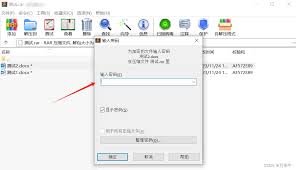在日常的电脑使用中,我们经常会遇到各种压缩文件,其中rar格式因其高效的压缩率和广泛的兼容性而备受青睐。无论你是需要解压从互联网上下载的rar文件,还是想要将文件压缩成rar格式以节省存储空间,本文都将为你提供详尽的指南。
一、rar文件简介
rar(roshal archive)是一种文件压缩与归档的私有格式,由eugene roshal于1993年开发。rar格式以其高压缩率、文件修复功能和密码保护功能而闻名。相比其他压缩格式,rar文件通常能提供更好的压缩效果,尤其是在处理大量小文件时。
二、解压rar文件的准备工作
在解压rar文件之前,你需要确保以下几点:
- 已安装rar解压软件:windows用户可以选择winrar、7-zip等软件;mac用户可以使用the unarchiver或rar for mac等。
- 已下载需要解压的rar文件:确保rar文件已保存在你的电脑中,知道其存储路径。
三、使用winrar解压rar文件(windows系统)
winrar是最常用的rar文件解压工具之一,以下是详细步骤:
- 打开winrar软件:双击winrar图标,或通过右键菜单选择“打开方式”使用winrar打开rar文件。
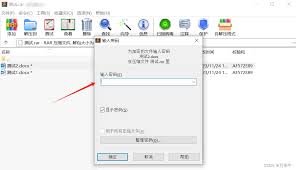
- 浏览rar文件内容:在winrar界面中,你可以看到rar文件包含的所有文件和文件夹。
- 选择解压路径:点击工具栏上的“解压到”按钮,选择解压后的文件存储位置。
- 开始解压:确认解压路径无误后,点击“确定”按钮,winrar将开始解压文件。
四、使用7-zip解压rar文件(windows/mac系统)
7-zip是一款开源的压缩软件,支持多种格式,包括rar。以下是解压步骤:
- 右键点击rar文件:在文件管理器中找到rar文件,右键点击它。

- 选择7-zip解压选项:在弹出的右键菜单中,选择“7-zip”子菜单下的“解压到当前文件夹”或“解压到<文件名>”。
- 等待解压完成:7-zip将自动解压文件到指定位置,你可以在文件管理器中查看解压后的内容。
五、使用the unarchiver解压rar文件(mac系统)
the unarchiver是mac用户常用的免费解压工具,支持包括rar在内的多种格式。解压步骤如下:
- 双击rar文件:在finder中找到rar文件,双击它。
- 选择解压软件:如果系统提示选择打开方式,请选择the unarchiver。
- 确认解压路径:the unarchiver将自动弹出解压窗口,你可以确认或更改解压后的文件存储位置。
- 开始解压:点击“解压”按钮,the unarchiver将开始解压文件。
六、在线解压rar文件
如果你不想安装额外的软件,还可以尝试在线解压rar文件。不过,出于安全性和隐私性的考虑,建议仅解压非敏感、小体积的文件。
- 访问在线解压网站:在浏览器中搜索“在线解压rar文件”,选择一个可靠的网站。
- 上传rar文件:按照网站提示,上传需要解压的rar文件。
- 下载解压后的文件:等待网站处理完成后,下载解压后的文件。
七、注意事项
在解压rar文件时,请注意以下几点:
- 确保来源可靠:避免解压来源不明的rar文件,以防病毒或恶意软件。
- 检查解压路径:确保解压后的文件存储在你期望的位置,避免占用不必要的磁盘空间。
- 备份重要文件:在解压前,建议备份重要文件,以防解压过程中发生意外。
通过以上步骤,你应该能够轻松解压rar文件。无论是使用专业的解压软件,还是在线解压工具,都能满足你的需求。希望这篇文章能对你有所帮助!